Importar archivo OST en Outlook 2021, 2019, 2016, 2013 y 2010 – Guía detallada
Outlook tiene una base de datos de usuarios muy grande y para los usuarios de Outlook, se convertirá en un gran problema importar archivo OST en Outlook. Y muchos de los usuarios fallan en este proceso de importación. Por lo tanto, para superar este problema, debe optar por el software de terceros.
OST es un formato de archivo que utiliza Microsoft Outlook para almacenar datos del buzón cuando trabaja en modo sin conexión. Este archivo se creó cuando Outlook usó el modo Cached Exchange. En caso de corrupción, eliminación accidental o falla del sistema, el archivo OST puede salvarle la vida.
Por lo tanto, en este artículo obtendrá la solución perfecta para ello. Además, en el siguiente párrafo, conocerá la razón principal por la que no puede importar un archivo OST en Outlook.
Por qué no se puede importar el archivo OST a Outlook y cuál es la causa principal?
Microsoft Outlook es compatible con archivos PST y OST. Y, el archivo OST significa Archivo de datos de almacenamiento sin conexión y guarda la base de datos de intercambio. Cuando configuramos una cuenta de correo electrónico para Outlook usando la configuración de Imap, se crea un archivo OST en el servidor de correo que no se requiere como respaldo.
Es fácil importar archivos PST a Outlook, pero en el caso de los archivos OST, no es posible. Por lo tanto, para importar el archivo OST a Outlook, el archivo debe tener el formato de archivo PST. Por lo tanto, en el siguiente párrafo, encontrará los métodos manuales para Abrir archivos OST en Outlook.
Importar archivo OST en Outlook: enfoque manual
Importe el archivo OST a Outlook con la ayuda del método de arrastrar y soltar.
Cómo utilizar el método de arrastrar y soltar
Paso 1. Primero, abre Microsoft Outlook en tu computadora.
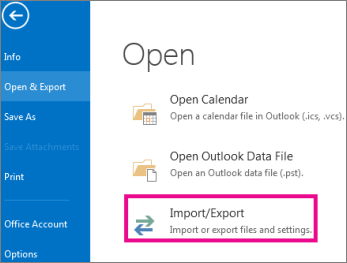
Paso 2. Luego, en MS Outlook, abra el nuevo archivo PST.
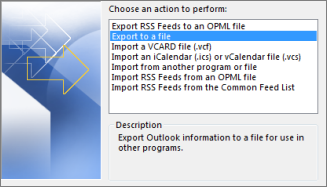
Paso 3. Por último, arrastre el archivo OST que desea importar a Outlook.
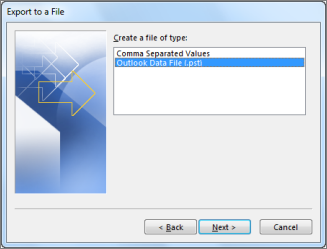
Paso 4. Por último, ingrese la contraseña y asegúrese de que nadie acceda a sus archivos, y seleccione Aceptar.
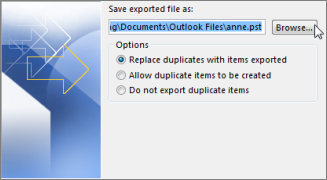
Sin embargo, este método manual no funcionará si tiene un archivo OST huérfano. Además, hay muchos inconvenientes de usar el método manual que se explican en el siguiente párrafo.
Desventajas del Método Manual
Mientras se cubren todos los métodos manuales anteriores para importar archivo OST en Outlook, que tiene varios inconvenientes, se mencionan a continuación:
- Existe la posibilidad de pérdida y corrupción de datos.
- Es un procedimiento muy lento porque es la forma manual.
- Microsoft Outlook debe estar configurado en su sistema.
- Todos estos métodos son posibles con un técnico profesional.
Método automatizado para importar archivo OST en Outlook
La mejor solución que podría usar es importar el archivo OST a Outlook. Puede utilizar la herramienta de conversión de OST a PST para superar todas las limitaciones asociadas con las técnicas manuales. Además, el software también admite la conversión de archivos OST huérfanos.
Puede importar fácilmente archivos OST en formato PST y brindarle acceso a datos de archivos de Outlook 2010, 2013, 2016 y 2019.
Entonces, así es como funciona el software y ahora a continuación tenemos una herramienta con pasos de trabajo para hacer que toda esta tarea sea fácil y sencilla para abrir archivos OST en Outlook.
Cómo funciona la herramienta: guía rápida
Paso 1. Primero, instale y ejecute la herramienta en el sistema.

Paso 2. busque los archivos OST en su sistema.

Paso 3. obtenga una vista previa de los elementos de datos del buzón del archivo OST de Outlook y luego haga clic en el botón “Exportar”.

Paso 4. seleccione el formato de archivo PST y luego explore la ubicación de destino para guardar los datos.

conclusión
En este artículo, tratamos de corregir los errores de Outlook más comunes, como “Importar archivo OST en Outlook”. Hemos sugerido algunos métodos manuales para corregir este error. Si este error ocurre debido a la corrupción de OST, nos gustaría recomendar un método automatizado. La solución proporcionada anteriormente lo ayudará a superar los problemas con los archivos OST.
Preguntas frecuentes
P 1: ¿Existe alguna restricción de tamaño de archivo para abrir archivos OST en Outlook?
No, Microsoft no mencionó ningún límite de tamaño de archivo para importar archivos OST en Outlook.
P 2: ¿Esta herramienta recupera los archivos OST dañados de Outlook 2016?
Sí, esta herramienta permite a los usuarios recuperar archivos OST corruptos o dañados de todas las versiones de Outlook 2021, 2019, 2016 y otras.
P3: ¿Existe algún método manual para Importar archivo OST en Outlook PST?
Sí, pero manualmente no puede importar ni abrir archivos OST masivos en Outlook. Deben optar por una herramienta automatizada recomendada por expertos para importar archivos OST masivos fácilmente desde MS Outlook.

